为什么我的 Mac 不能充满电?
2020 年 6 月,Apple 的 macOS Catalina 10.15.5 更新为 Mac 引入了一项新的电池健康管理功能,其灵感来自iPhone 上的优化电池充电功能,但实现方式略有不同。
Apple 推出这项新功能是因为锂离子电池充电至 100% 并一直保持在 100% 状态并不好。如果您一直停留在 80%,这意味着新的节能功能会研究您的使用模式,只为您的电池充电至 80%,然后等待。这个小调整有助于改善电池老化过程。
随着macOS Big Sur的发布,Apple 将此功能重新命名为“优化电池充电”,并且在您购买新的 Apple 硅基 MacBook 时默认启用。
如果您不喜欢此功能,并且希望 Mac 始终充电至 100%,或者只是偶尔充电一次(当您急着出门时),您有两种选择。
从菜单栏快速强制 MacBook 充满电
强制 Mac 充电至 100% 的最快方法是使用菜单栏中的电池选项。
单击屏幕右上角的电池图标,然后选择“立即充电至充满”选项。如果您没有看到它,请在单击菜单栏中的电池图标的同时按住 Option 键。
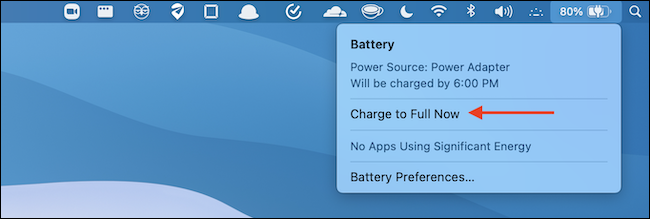
MacBook 现在将开始充电,电池菜单将显示预计充满电的时间。
暂时或永久禁用优化电池充电
如果您想暂时或永久禁用优化电池充电,这很容易做到。如果您在基于 Intel 的 Mac 上使用 macOS Catalina,请参阅我们的电池健康管理指南,了解禁用该功能的步骤。
如果您使用的是运行 macOS Big Sur的Apple Silicon MacBook 或 Intel MacBook,您可以禁用优化电池充电功能一天或永久禁用。
首先,单击屏幕左上角的 Apple 图标,然后选择“系统偏好设置”。
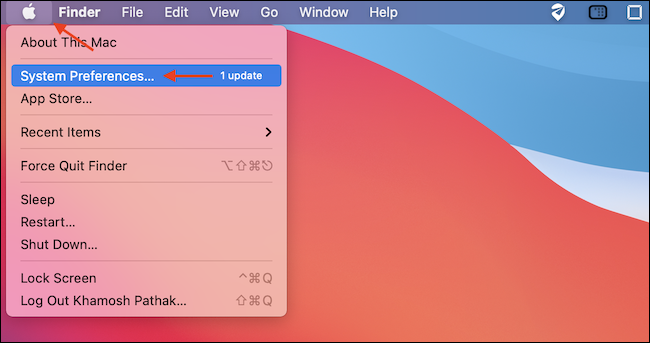
在系统偏好设置中,转到“电池”部分。
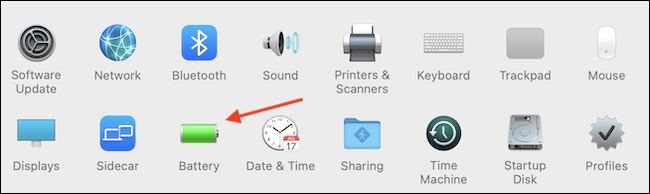
在边栏中,单击“电池”,然后取消选中“优化电池充电”选项。
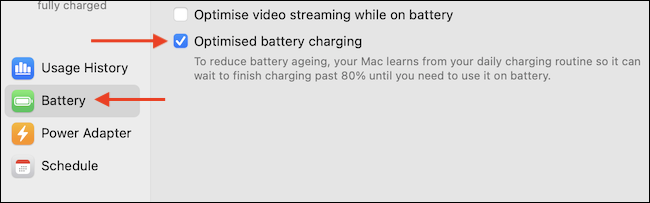
如果您只想在今天禁用该功能,请单击“直到明天关闭”。要完全禁用它,请选择“关闭”。
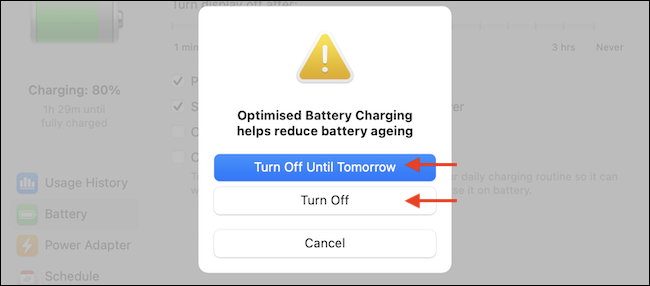
优化电池充电功能现在将被禁用。您的 MacBook 将开始充电至 100%。
您现在可以单击左上角的红色“关闭”按钮安全退出系统偏好设置。
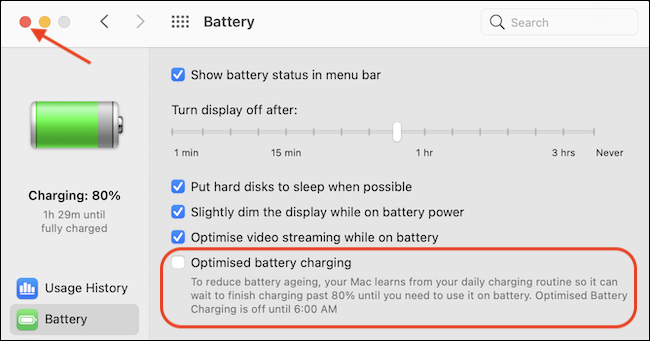
如果您改变主意并想重新打开 Apple 的自动电池管理,请重新访问系统偏好设置 > 电池,在侧栏中选择“电池”,然后在“优化电池充电”旁边打勾。







